如何在CentOS 7上安装NEOS CMS
Neos是一个用PHP编写的免费的开源内容管理系统,它使用自己的框架流程。 Neos CMS提供可自定义,可扩展且易于使用的Web界面,以便轻松编辑Web内容。 您不需要昂贵的培训或耗时的教程来了解如何操作CMS。 Neos提供了一组丰富的功能,如用户和角色,软件包管理器,多站点功能,可读的URL,评论和工作流程,模板等等。
特征
- 在单个实例中运行多个站点。
- 提供开箱即用的可读性。 没有要求或设置需要。
- 允许我们创建用户,分配角色并限制对管理和编辑功能的访问。
- Neos的构建方便了部署和版本控制系统的使用。
在本教程中,我将介绍如何在CentOS 7服务器上安装和配置Neos CMS。
要求
- 运行CentOS 7的服务器。
- 具有sudo权限的非root用户。
入门
在开始之前,建议使用最新版本更新系统。 你可以用下面的命令来做到这一点:
sudo yum update -y
系统更新后,重新启动系统以应用所有更改。
安装LAMP服务器
Neos在Web服务器上运行,用PHP编写并使用MariaDB存储其数据。 所以你需要在你的系统上安装LAMP服务器。
首先,使用以下命令安装Apache Web服务器:
sudo yum install httpd -y
接下来,使用以下命令启动Apache Web服务器并使其在启动时启动:
sudo systemctl start httpd
sudo systemctl enable httpd
默认情况下,最新版本的MariaDB在CentOS 7中不可用,因此您需要将MariaDB存储库安装到您的系统中。
您可以使用以下命令添加MariaDB存储库:
curl -sS https://downloads.mariadb.com/MariaDB/mariadb_repo_setup | sudo bash
接下来,通过运行以下命令来安装MariaDB:
sudo yum install MariaDB-server MariaDB-client -y
一旦安装MariaDB,启动MariaDB服务并使用以下命令启动它:
sudo systemctl start mariadb
sudo systemctl enable mariadb
Neos适用于任何大于7.0的PHP版本。 默认情况下,PHP 7不包含在CentOS 7默认存储库中。 因此,您需要在系统中添加EPEL和Webtatic存储库。
您可以使用以下命令安装EPEL和Webtatic存储库:
sudo yum install epel-release -y
sudo rpm -Uvh https://mirror.webtatic.com/yum/el7/webtatic-release.rpm
接下来,使用以下命令安装PHP7.0和其他所需的库:
sudo yum install php71w php71w-mbstring php71w-pdo_mysql php71w-cli php71w-tokenizer php71w-pecl-imagick php71w-xml php71w-pecl-imagick php71w-mcrypt php71w-opcache php71w-imap php71w-process php71w-intl -y
一旦安装了所有软件包,您可以使用以下命令检查PHP的版本:
php -v
您应该看到以下输出:
PHP 7.1.5 (cli) (built: May 12 2017 21:54:58) ( NTS ) Copyright (c) 1997-2017 The PHP Group Zend Engine v3.1.0, Copyright (c) 1998-2017 Zend Technologies
接下来,您将需要在php.ini文件中进行一些更改。 您可以通过运行以下命令来完成此操作:
sudo nano /etc/php.ini
进行以下更改:
date.timezone = Asia/Kolkata memory_limit = 250M xdebug.max_nesting_level = 500
完成后保存并关闭文件。
配置数据库
默认情况下,MariaDB不安全,所以您需要先保护它。 您可以通过运行mysql_secure_installation脚本来完成此操作。 此脚本将设置root密码,删除匿名用户,禁止root登录并删除测试数据库:
sudo mysql_secure_installation
回答所有问题如下:
Enter current password for root (enter for none): Just press the Enter button Set root password? [Y/n]: Y New password: your-MariaDB-root-password Re-enter new password: your-MariaDB-root-password Remove anonymous users? [Y/n]: Y Disallow root login remotely? [Y/n]: Y Remove test database and access to it? [Y/n]: Y Reload privilege tables now? [Y/n]: Y
一旦MariaDB安全,登录到MariaDB控制台并为Neos创建一个数据库:
mysql -u root -p
输入您的root密码,然后使用以下命令创建数据库:
MariaDB [(none)]>CREATE DATABASE neosdb;
接下来,使用以下命令为Neos创建一个用户名和密码:
MariaDB [(none)]>CREATE USER 'neosuser'@'localhost' IDENTIFIED BY 'password';
接下来,使用以下命令将权限授予Neos数据库:
MariaDB [(none)]>GRANT ALL PRIVILEGES ON neosdb.* TO 'neosuser'@'localhost';
现在使用以下查询将数据库的字符集更改为utf8。
MariaDB [(none)]>GALTER DATABASE neos_data charset=utf8;
接下来,使用以下命令刷新权限:
MariaDB [(none)]>flush privileges;
最后关闭MySQL控制台:
MariaDB [(none)]>exit;
一旦配置好MariaDB,您可以继续安装Neos。
安装Neos CMS
在安装Neos之前,您需要将Composer安装到您的系统中。 Composer是PHP的依赖管理器。 您可以通过运行以下命令来安装它:
curl -sS https://getcomposer.org/installer | php
sudo mv composer.phar /usr/bin/composer
接下来,将目录更改为Apache Web根目录并使用以下命令下载Neos:
cd /var/www/html
sudo composer create-project --no-dev neos/neos-base-distribution neos
上面的命令将使用所有必需的依赖关系下载Neos。
接下来,给予neos目录适当的权限:
sudo choen -R apache:apache /var/www/html/neos
sudo chmod -R 777 /var/www/html/neos
接下来,您需要为Neos创建一个虚拟主机。 您可以通过运行以下命令来完成此操作:
sudo nano /etc/httpd/conf.d/neos.conf
添加以下行:
<VirtualHost *:80>
ServerAdmin admin@example.com
DocumentRoot "/var/www/html/neos/Web"
ServerName example.com
ServerAlias www.example.com
<Directory "/var/www/html/neos/Web">
Options Indexes FollowSymLinks
AllowOverride All
Order allow,deny
Allow from all
Require all granted
</Directory>
ErrorLog "/var/log/httpd/neos-error_log"
CustomLog "/var/log/httpd/neos-access_log" combined
</VirtualHost>
保存并关闭该文件,然后重新启动Apache服务以应用这些更改:
sudo systemctl restart httpd
访问Neos Web安装向导
在访问Neos网络界面之前,您需要允许http和https服务进行外部访问。 您可以通过运行以下命令来执行此操作:
sudo firewall-cmd --zone=public --permanent --add-service=http
sudo firewall-cmd --zone=public --permanent --add-service=https
最后,重新加载firewalld以应用所有更改:
sudo firewall-cmd --reload
现在,打开您的网络浏览器并输入URL http://example.com,您将被重定向到设置页面,如下所示:
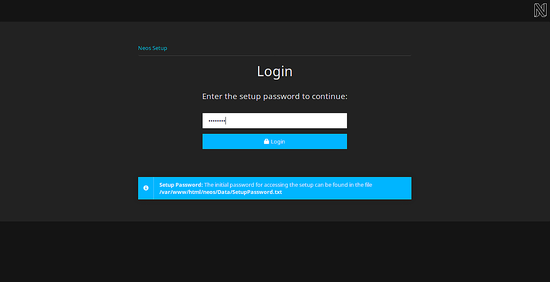
您将被要求输入设置密码,您可以通过运行以下命令获取设置密码:
cat /var/www/html/neos/Data/SetupPassword.txt
您应该看到如下所示的设置密码:
The setup password is: MLGJHlj6apttd you successfully logged in, this file is automatically deleted for security reasons. Make sure to save the setup password for later use.
在Web界面输入上面的密码,然后点击登录按钮,你会看到以下页面:
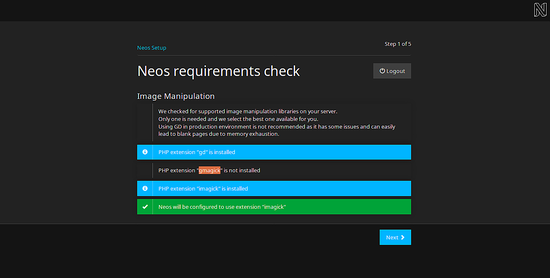
在这里,请确保已安装并选择了imagick或gmagick PHP扩展。 然后点击下一步按钮,你会看到下面的页面:
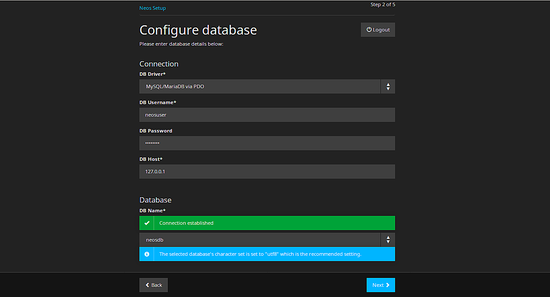
在这里,输入您之前创建的数据库用户名和密码,选择数据库驱动器,然后单击下一步按钮,您应该看到以下页面:
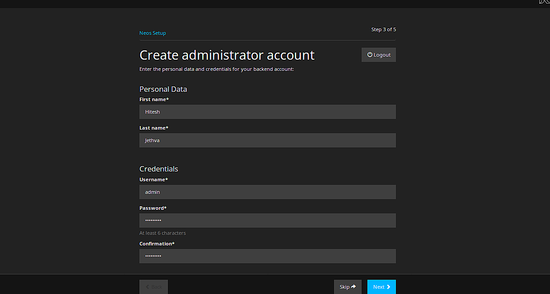
在这里输入您的管理员帐户详细信息,然后点击下一步按钮,您应该看到以下页面:
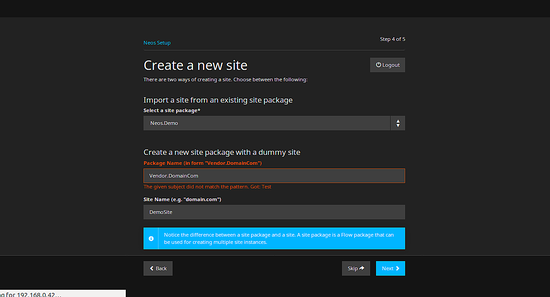
在这里,输入网站名称,然后点击下一步按钮开始安装。 安装完成后,您应该看到以下页面:
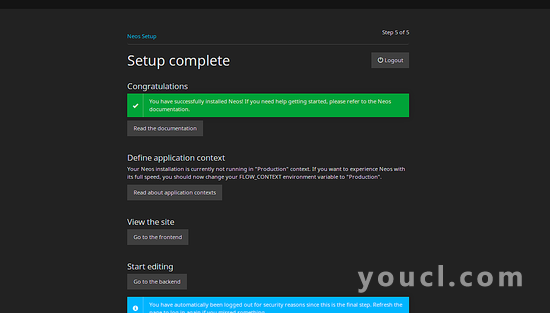
现在,点击Go to backend按钮,您将被重定向到Neos CMS登录页面,如下所示:
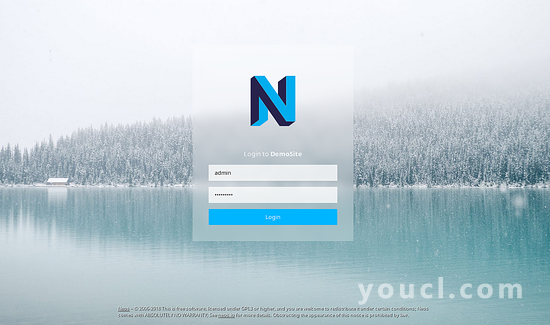
输入您的管理员证书并单击登录按钮,您将被重定向到Neos CMS仪表板,如下所示:
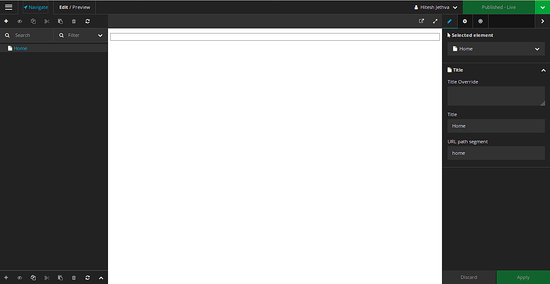
结论
恭喜! 您已经在CentOS 7服务器上成功安装并配置了Neos CMS。 您现在可以使用Neos CMS轻松创建和托管您的个人网站。 随时问我是否有任何问题。








